Python の Web アプリケーションフレームワークである「 Django 」を利用して、アプリを作成する手順を書いていきます。
今回はとりあえず、プロジェクトを作成して「 It worked! 」と表示されるところまで説明していきたいと思います。
前提条件
- OS : macOS Sierra 10.12.3
- Python : 3.5.1
- Django : 1.10.5
Python のバージョン管理はこちらを参考に設定してもらえればと思います。

[pyenv-virtualenv] Mac で pyenv-virtualenv を使ってみる
Mac にはデフォルトで Python2.7 系がインストールされていますが、新しいプロジェクトで Python3.x ...
プロジェクトを作成する
Django はあらかじめ pip などでインストールしておいてください。
# とりあえず最新版をインストールしたい場合
$ pip install Django
# バージョンを指定したい場合
$ pip install Django==1.10.5Django がインストールされている状態で startproject コマンドを実行してプロジェクトを作成します。
$ django-admin startproject sampleすると下記のフォルダとファイルが作成されます。
- sample
- manage.py
- sample
- init.py
- settings.py
- urls.py
- wsgi.py
Web アプリケーションを実行する
先ほど作成したプロジェクトで manage.py があるディレクトリに移動します。
$ cd sample移動後に manage.py の migrate を実行し、マイグレーションを行います。
$ python manage.py migrate
Operations to perform:
Apply all migrations: admin, auth, contenttypes, sessions
Running migrations:
Applying contenttypes.0001_initial... OK
Applying auth.0001_initial... OK
Applying admin.0001_initial... OK
Applying admin.0002_logentry_remove_auto_add... OK
Applying contenttypes.0002_remove_content_type_name... OK
Applying auth.0002_alter_permission_name_max_length... OK
Applying auth.0003_alter_user_email_max_length... OK
Applying auth.0004_alter_user_username_opts... OK
Applying auth.0005_alter_user_last_login_null... OK
Applying auth.0006_require_contenttypes_0002... OK
Applying auth.0007_alter_validators_add_error_messages... OK
Applying auth.0008_alter_user_username_max_length... OK
Applying sessions.0001_initial... OKマイグレーションに成功したら manage.py の runserver コマンドを実行して Web アプリケーションを起動します。
$ python manage.py runserver
Performing system checks...
System check identified no issues (0 silenced).
March 21, 2017 - 05:52:55
Django version 1.10.5, using settings 'sample.settings'
Starting development server at http://127.0.0.1:8000/
Quit the server with CONTROL-C.Webブラウザで確認する
Webブラウザを開いて「 http://127.0.0.1:8000/ 」にアクセスします。
下記の画面が表示されたら成功です。

まとめ
たった3行のコマンドの実行だけでWebアプリケーションを作成することができました。
$ django-admin startproject sample
$ python manage.py migrate
$ python manage.py runserver本当にシンプルにWebアプリケーションが作成できるので、皆さんも是非試してみてもらえればと思います。
次回は Python 3系を利用している場合の MySQL の接続について説明していきたいと思います。
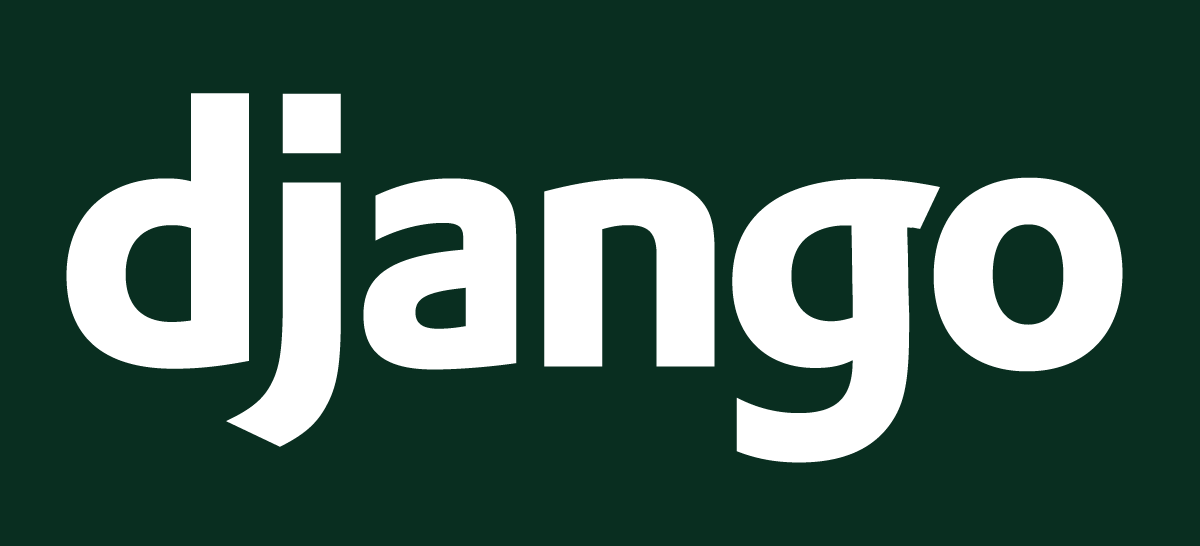
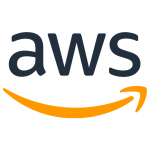
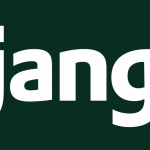
コメント